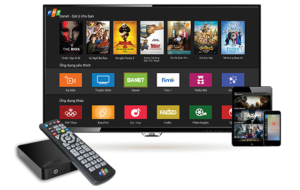Cổng Lan Và cổng WAN khác nhau thế nào ?
Trước khi vào giải quyết vấn đề chúng ta tìm hiểu xem thế nào là : Modem , Router , AcessPoint
1. Modem: Là thiết bị chuyển tín hiệu ADSL hoặc Cáp quang sang đường truyền Internet. Cơ bản nó sẽ có các loại cổng sau:
a.Cổng DSL (Chuyển từ ADSL sang Internet, kích thước của cổng này bằng với đầu của dây điện thoại cố định thường gọi là RJ11). Nếu là cáp quang sẽ là cổng Quang (Chuyển từ Fiber 1 lõi hoặc 2 lõi sang Internet).
b.Cổng Lan để chia tín hiệu Internet cho các máy sử dụng, kích thước cổng này bằng đầu dây mạng bạn hay dùng thường gọi là RJ45).
2. Router: Là thiết bị nhận tín hiệu Internet từ Modem hoặc từ Converter quang để từ đó cấp phát đường truyền internet cho các máy sử dụng. Có nghĩa là nó không tự chuyển tín hiệu ADSL hoặc Cáp quang thành Internet được mà phải qua 1 thiết bị trung gian là Modem hoặc Converter quang. Để phân biệt với Modem thì khá đơn giản: Nó có 2 loại cổng là WAN (thường được tô màu xanh để dễ phân biệt, đa số các Router chỉ có 1 cổng WAN thui) và cổng Lan (ít thì có 1 cổng còn bình thường có 4 cổng cùng màu).
Nhiệm vụ của cổng Wan là tạo 1 lớp mạng riêng, cấp dải IP theo Default Gateway của Router (Ví dụ IPAdress trong mục Network Lan của trang cấu hình Router phải đổi là 192.168.8.1 thì các máy tính khi nhận tín hiệu Internet từ Router này sẽ có IPv4 dạng 192.168.8.xx). Nếu bạn lấy tín hiệu Internet từ Modem cắm vào cổng Wan này thì khi vào trang cấu hình Router mục DHCP bạn phải Enable để kích hoạt chức năng.
Khi bạn lấy tín hiệu Internet từ Modem cắm vào cổng Lan thì khi vào trang cấu hình Router mục DHCP bạn phải Disable để tắt chức năng. Khi đó Router của bạn sẽ trở thành 1 AccessPoint hòa chung với lớp mạng của Modem chứ không tạo 1 lớp mạng riêng, AccessPoint không có cổng WAN mà chỉ có cổng LAN (IP Adress trong mục Network LAN của trang cấu hình Router phải đổi là 192.168.1.xx) nôm na là nó sẽ giống như 1 cái Switch để nhận tín hiệu Internet từ Modem rùi chia ra thôi. Các máy nhận tín hiệu Internet sẽ có IPv4 dạng 192.168.1.xxx.
Còn nếu bạn Enable DHCP mà lại cắm dây Internet vào cổng Lan hoặc Disable DHCP mà cắm cổng vào Wan thì sẽ xảy ra tình trạng rớt mạng liên tục hoặc bị Limit hoặc mất do Router bị xung đột IP với Modem.
Trong cùng 1 lớp mạng có thể Share dữ liệu, Folder cho nhau còn khác lớp mạng thì không thể.
3. Access Point hoạt động như 1 trung tâm truyền và nhận tín hiệu sóng vô tuyến trong mạng WLAN. Nói cách khác, Access Point giống như một Switch/Hub (Bộ chia cổng mạng) nhưng có ưu điểm là khả năng phát wifi, cho phép chuyển đổi từ mạng có dây sang mạng không dây (sóng Wi-Fi ) và phát cho các thiết bị khác sử dụng cùng mạng. Tuy nhiên lưu ý rằng, Access Point chỉ có tác dụng kết nối mạng dây vày wifi, và không thể cấp phát địa chỉ IP như modem.
Như vậy nhiệm vụ chính của một Access Point là nối kết nối tất cả các thiết bị có hỗ trợ kết nối không dây với mạng cục bộ sử dụng dây Local Area Network.
Trong các thiết bị trên, thông thường xếp theo mức giá từ thấp đến cao là Access Point > Router > Modem > Modem-Router.
Như vậy cổng LAN và cổng WAN là
– Cổng LAN để chia tín hiệu Internet cho các máy sử dụng, dùng hạt mạng RJ45, thường có màu vàng.
– Cổng WAN là tạo 1 lớp mạng riêng, cấp dải IP theo Default Gateway muốn dùng cổng WAN bạn phải vào trang cấu hình Router mục DHCP Enable để kích hoạt chức năng, thường mặc định là enable.
Chú ý : khi bạn Enable DHCP mà lại cắm dây Internet vào cổng Lan hoặc Disable DHCP mà cắm cổng vào Wan thì sẽ xảy ra tình trạng rớt mạng liên tục hoặc bị Limit hoặc mất do Router bị xung đột IP với Modem.
Trong cùng 1 lớp mạng có thể Share dữ liệu, Folder cho nhau còn khác lớp mạng thì không thể.
>> Cách bấm đầu dây mạng LAN tại nhà
 Ví dụ : ip của modem là : 192.168.1.1 thì fix ip router wifi là :
Ví dụ : ip của modem là : 192.168.1.1 thì fix ip router wifi là :
1. Set IP Lan của Router TP Link là 192.168.1.10 thì cắm Internet từ Modem vào cổng Lan của Router và phải tắt DHCP trên router đi.
2. Set IP Lan của Router TP Link là 192.168.2.1 (khác lớp mạng với modem 192.168.1.1) thì cắm Internet từ Modem vào cổng Wan của Router và phải bật DHCP.
Chú ý : Trong cả 2 cách trên khi bạn làm xong nên vào phần SystemTools của trang cấu hình Router đổi lại Password khi vào trang cấu hình (Vì mọi người hay để mặc định UserName và Password là admin/admin nên thay đổi Pass đề phòng người lạ truy cập vào nghịch ngợm thay đổi thông số).
CÁC GÓI CƯỚC INTERNET FPT:
Accounts Accounts SSL 180.000đ Download/ Upload 300 Mbps Phí hòa mạng: 299.000đ Modem Wi-Fi 5 hoặc Wi-Fi 6 200.000đ Download/ Upload 1Gb/ 300 Mbps Phí hòa mạng: 299.000đ Modem Wi-Fi 6 235.000đ Download/ Upload 1Gb/ 300 Mbps Phí hòa mạng: 299.000đ Modem Wifi 6, Tích hợp gói Ultra Fast hỗ trợ hơn 50+ tựa game 305.000đ Download/ Upload 1 Gbps/1Gbps Phí hòa mạng: 299.000đ Modem Wifi 6, Tốc độ lên đến 1 Gbps, Phù hợp với gia đình & game thủ
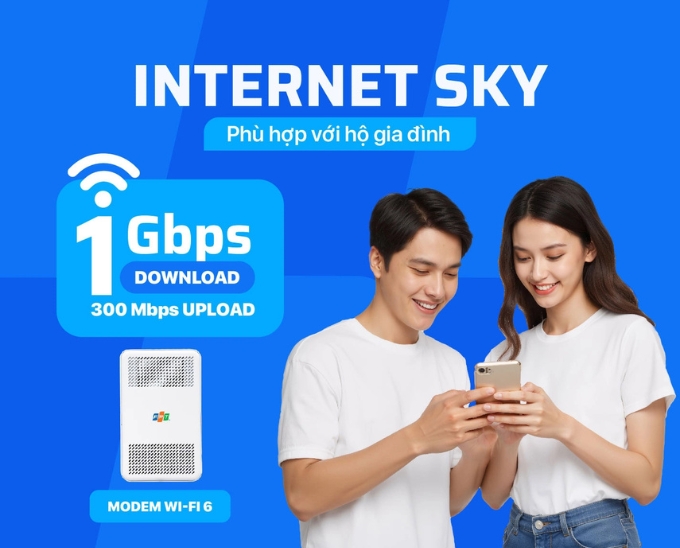

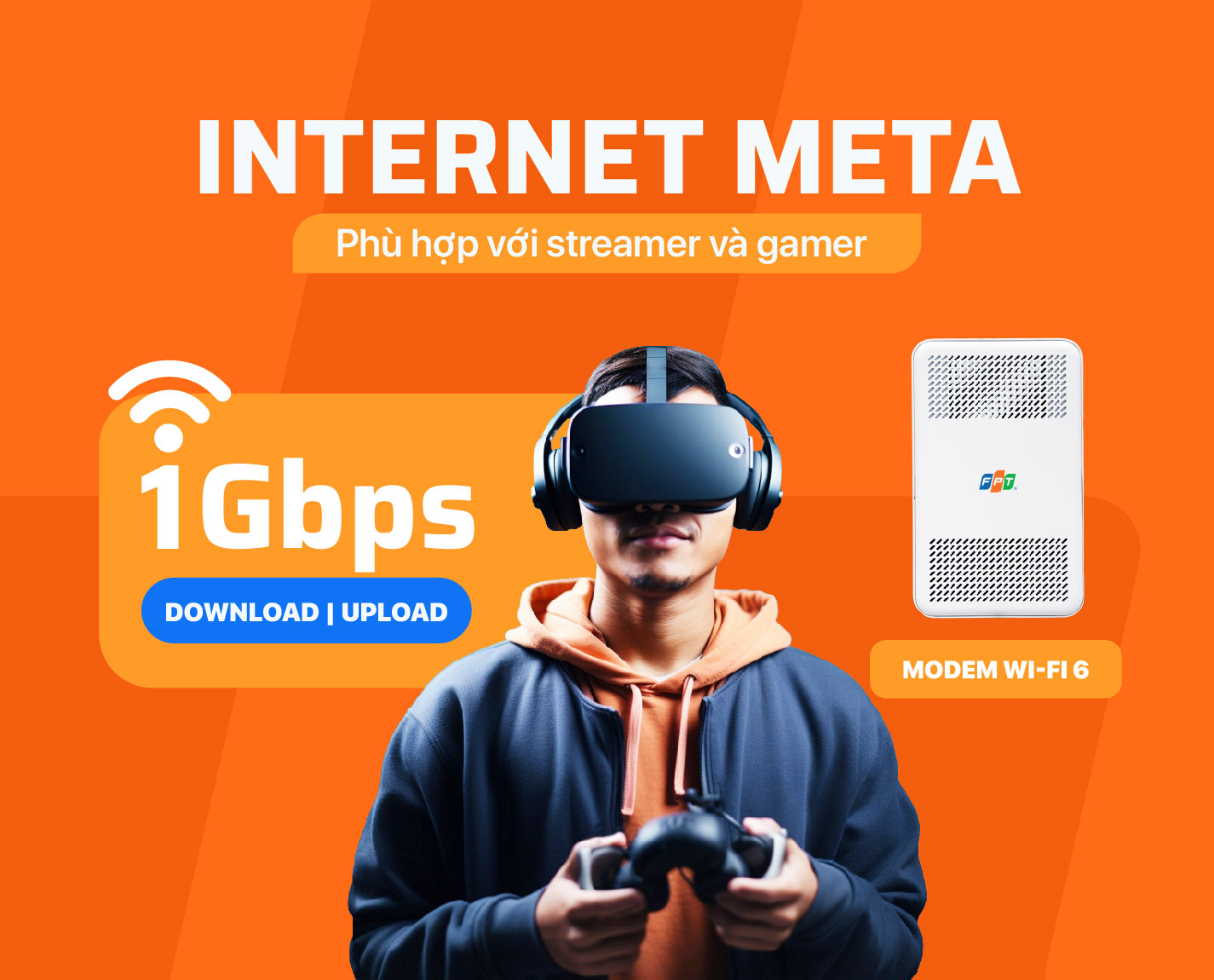
COMBO MẠNG + TRUYỀN HÌNH FPT
Accounts
Accounts
Accounts
Accounts
Accounts
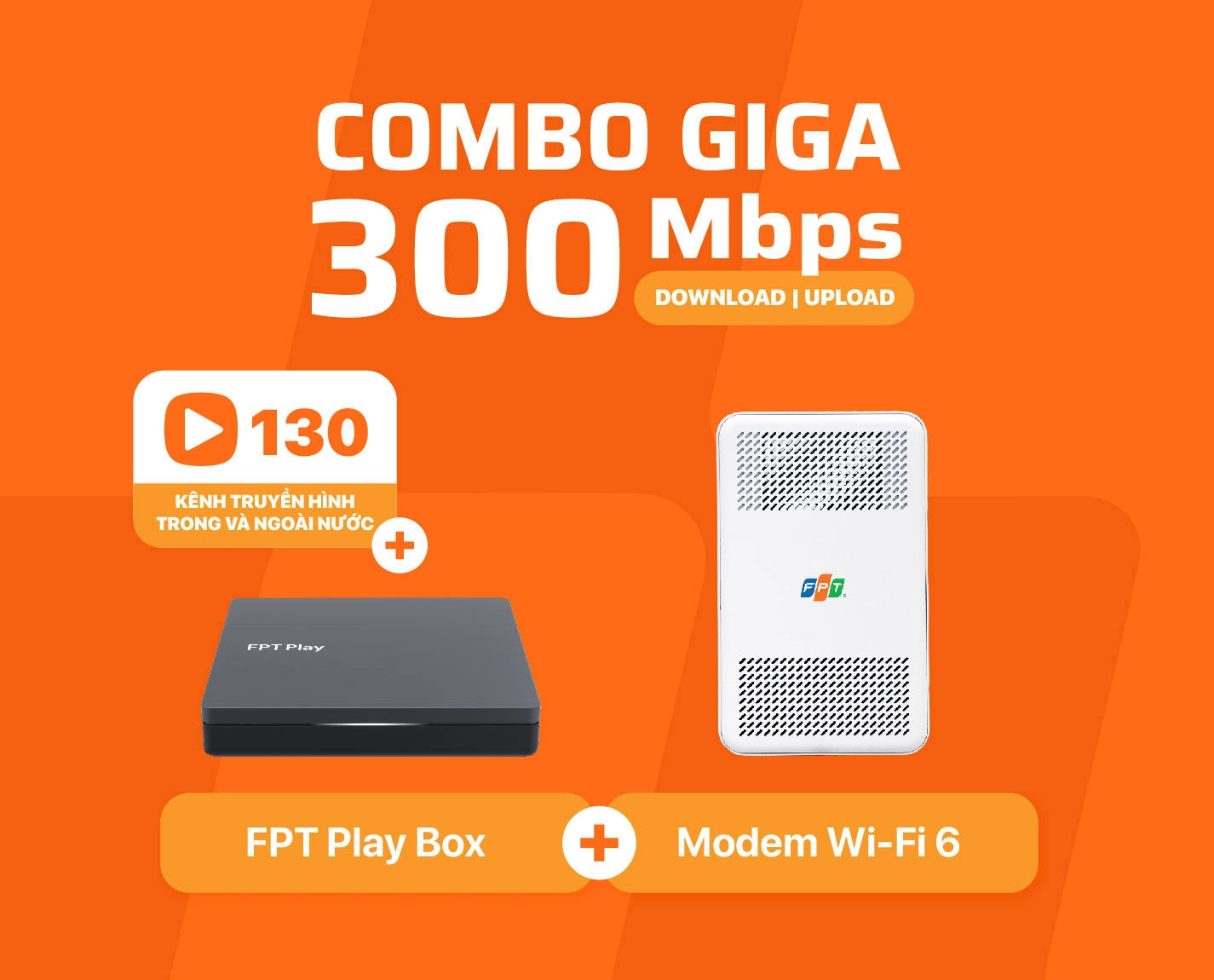
230.000 đ
Download/ Upload
300 Mbps
130+ kênh truyền hình
Phí hòa mạng: 299.000đ
Trang bị Wifi 6, HD Box
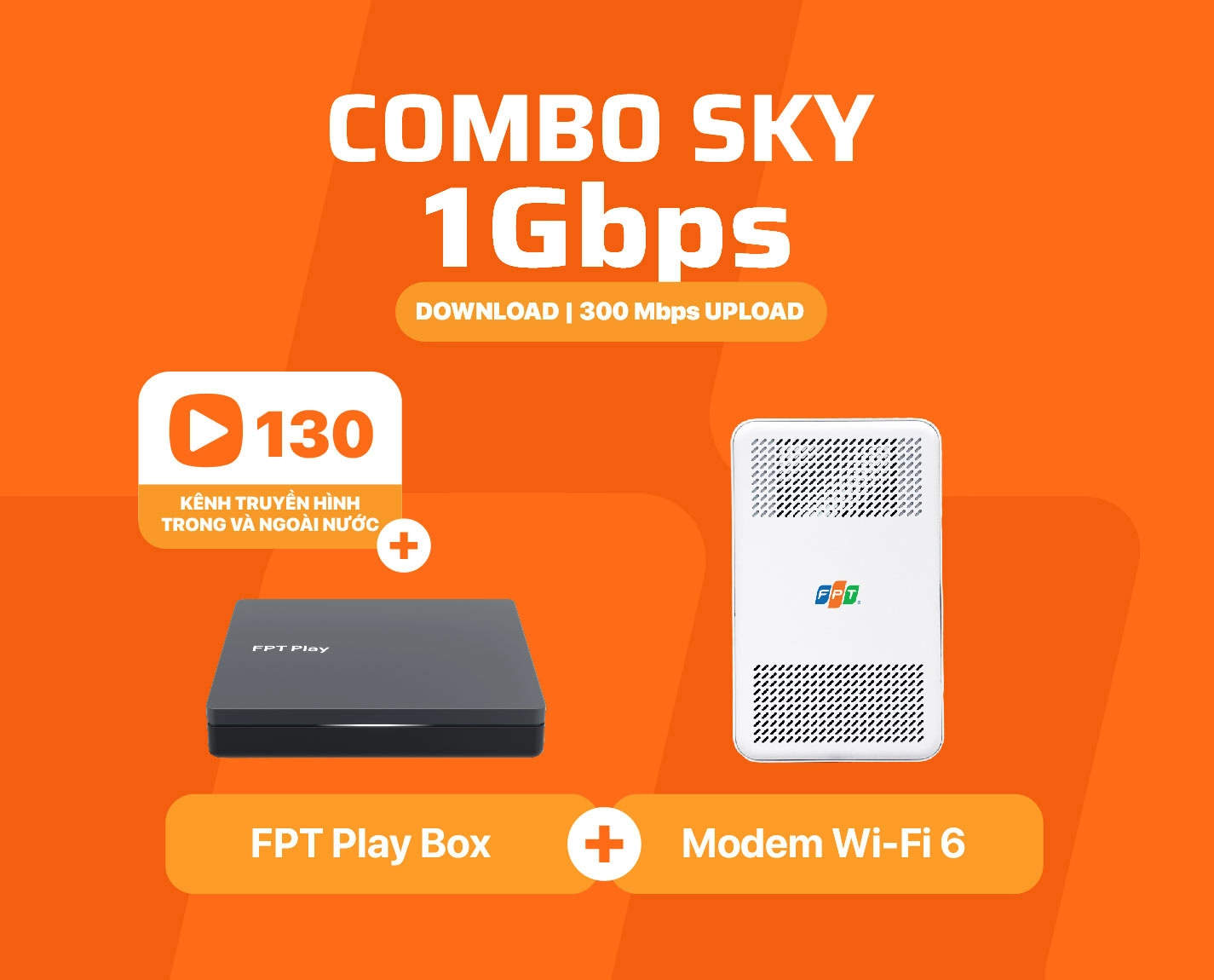
240.000 đ
Download/ Upload
1 Gbps/300 Mbps
130+ kênh truyền hình
Phí hòa mạng: 299.000đ
Trang bị Wifi 6, HD Box

295.000 đ
Download/ Upload
1 Gbps/ 300 Mbps
130+ kênh truyền hình
Phí hòa mạng: 299.000đ
* Trang bị Wifi 6, HD Box
* Tích hợp gói Ultra fast 50+ tựa game cho game thủ

340.000 đ
Download/ Upload
1 Gbps/ 1 Gbps
130+ kênh truyền hình
Phí hòa mạng: 299.000đ
* Trang bị Wifi 6, HD Box
* Tốc độ lên đến 1Gb
- Mobile: 098.237.6016
- Telephone: 0229.353.0000
Tìm hiểu thêm:
>> Cách bấm đầu dây mạng LAN tại nhà
>> Hướng dẫn Cấu hình bộ phát wifi TP-Link TL-WR740N
>> FPT Ninh Bình hướng dẫn tăng sóng wifi FPT – Tăng tín hiệu wifi FPT